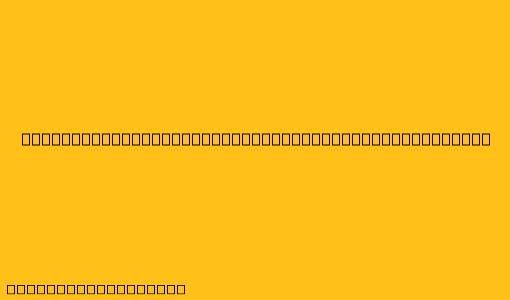Cara Scan Menggunakan Printer Brother DCP-T710W
Printer Brother DCP-T710W merupakan printer multifungsi yang dilengkapi dengan fitur scanner. Fitur ini memungkinkan Anda untuk memindai dokumen atau gambar dan menyimpannya dalam format digital. Berikut langkah-langkah cara scan menggunakan printer Brother DCP-T710W:
1. Siapkan Dokumen atau Gambar yang Akan Dipindai
Pastikan dokumen atau gambar yang akan dipindai diletakkan dengan benar pada kaca scanner. Pastikan dokumen atau gambar tidak terlipat atau kusut.
2. Nyalakan Printer dan Hubungkan ke Komputer
Pastikan printer Brother DCP-T710W sudah dinyalakan dan terhubung ke komputer Anda. Anda dapat menghubungkan printer melalui kabel USB atau koneksi Wi-Fi.
3. Buka Software Brother iPrint&Scan
Software Brother iPrint&Scan merupakan software bawaan yang digunakan untuk mengontrol printer Brother. Anda dapat menemukan software ini di folder "Program Files" pada komputer Anda.
4. Pilih Mode Scan
Setelah software Brother iPrint&Scan terbuka, pilih menu "Scan" dan kemudian pilih jenis scan yang Anda inginkan. Anda dapat memilih antara "Document" untuk memindai dokumen atau "Photo" untuk memindai gambar.
5. Atur Pengaturan Scan
Anda dapat mengatur beberapa pengaturan scan, seperti resolusi, warna, ukuran kertas, dan format file. Atur pengaturan sesuai kebutuhan Anda.
6. Mulai Scan
Setelah semua pengaturan sudah diatur, klik tombol "Scan" untuk memulai proses scan.
7. Simpan File Scan
Setelah proses scan selesai, Anda dapat memilih untuk menyimpan file scan dalam format file yang diinginkan. Anda dapat menyimpan file dalam format JPEG, PDF, atau TIFF.
Tips Tambahan:
- Anda dapat menggunakan tombol "Shortcut" pada printer Brother DCP-T710W untuk melakukan scan secara langsung ke komputer Anda tanpa harus membuka software Brother iPrint&Scan.
- Anda juga dapat memindai dokumen atau gambar secara nirkabel melalui aplikasi Brother iPrint&Scan pada smartphone atau tablet Anda.
- Untuk hasil scan yang lebih baik, pastikan kaca scanner bersih dan bebas debu.
Itulah beberapa langkah cara scan menggunakan printer Brother DCP-T710W. Semoga informasi ini bermanfaat.